реклама
Търсите ли начини да промените езика и региона по подразбиране в Windows 10?
Може би сте купили компютъра си в друга държава или се премества в нова страна Експедиране на евтините: Бързо ръководство за достъпния международен животОбичаме да пътуваме и като такива знаем няколко неща. Ето няколко съвета, за да станете емигрант по достъпен начин. Прочетете още , може би се опитвате овладеят нов език Научете нов език само като сърфирате в интернет в ChromeТова разширение улеснява събирането на нов езиков речник без никакви усилия от ваша страна. Прочетете още или може би сте двуезичен и трябва бързо да превключвате между различни диалекти.
За щастие, Microsoft направи много лесно инсталирането на нови езици и промяната между съществуващите. В тази статия ще ви преведем през стъпка по стъпка ръководство.
Забележка: Това е ръководство след инсталиране.
1. Инсталирайте езиков пакет
Първо, нека разгледаме как да инсталирате езиков пакет. Това е необходима стъпка, преди да можете да промените езика на вашата система.
Способността да инсталирайте нови езици Как да промените системния език в Windows 8Можете да промените системния език на вашия акаунт в Windows 8, дори ако не го разбирате. Ще ви преведем през процеса със скрийншоти. Прочетете още е изненадващо нова функция; в по-стари версии на 5 следи от Windows XP Вътре в Windows 10 разкритWindows 10 не е създаден от нулата. Ако погледнете внимателно, ще намерите следи от минали версии на Windows. Ще ви покажем останки от Windows XP, оцелели 14 години от развитието на Windows. Прочетете още Windows 5 следи от Windows XP Вътре в Windows 10 разкритWindows 10 не е създаден от нулата. Ако погледнете внимателно, ще намерите следи от минали версии на Windows. Ще ви покажем останки от Windows XP, оцелели 14 години от развитието на Windows. Прочетете още не беше рядкост да се намери система, заключена към определен език.
Преди да започнем, уверете се, че сте влезли в Windows 10 използвайки административен акаунт Профил на администратор на Windows: Всичко, което трябва да знаетеЗапочвайки с Windows Vista, вграденият акаунт за администратор на Windows е деактивиран по подразбиране. Можете да го разрешите, но го направете на свой риск! Показваме ви как. Прочетете още . Ако сте единственият потребител на машина, това ще бъде вашето основно вход, но ако има няколко потребители, това може да е сметка на някой друг.
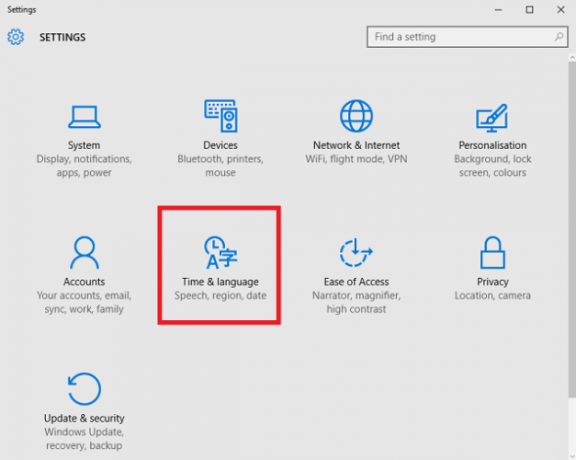
След това отворете Старт меню и кликнете върху Настройки> Време и език> Регион и език.
Първата опция в десния панел ще ви позволи да промените региона. Това е полезно за намиране на локализирано съдържание и приложения. Чудесно е, ако живеете в чужбина и или а) искате да ви се показват нови неща, свързани с мястото, където живеете, или б) искате да поддържате връзка с родината си. Можете да го зададете на всяка страна, която желаете, но имайте предвид, че това може да повлияе на функционалност на Cortana Как да настроите Cortana и да я премахнете в Windows 10Cortana е най-големият инструмент за производителност на Microsoft от Office. Ще ви покажем как да започнете работа с цифровия асистент на Windows 10 или как да изключите Cortana за подобрена поверителност. Прочетете още .
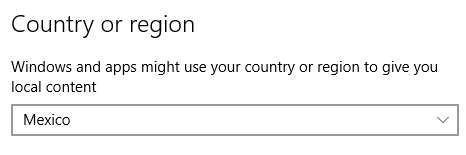
Втората опция е къде можете да инсталирате нови езици. Кликнете върху Добавете език и ще ви бъде представен списък от повече от 140 езика, от които да избирате.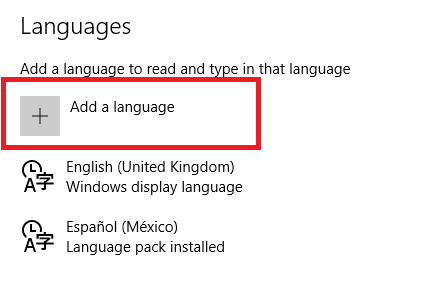
Кликнете върху желания и той веднага ще започне да се инсталира. Ще ви се покаже известие, което ви казва, че може да отнеме известно време. Езикът ще се покаже в списъка ви с езици, докато се инсталира.
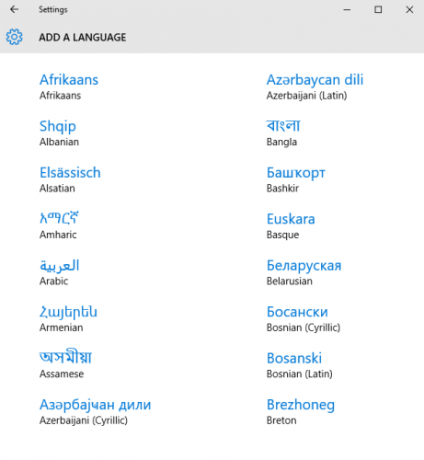
След като процесът приключи, съобщението под езика ще се промени от Търсене на актуализация на Windows да се Инсталиран е езиков пакет. Когато видите това съобщение, сте готови да продължите напред.
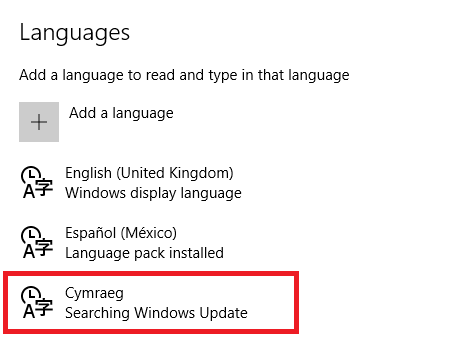
2. Промяна на езика на дисплея
За да промените езика на дисплея, щракнете върху току-що инсталирания езиков пакет и изберете Е активирана по подразбиране.
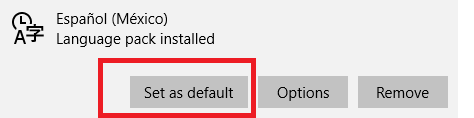
Съгласно екранното съобщение новият език ще се покаже следващия път, когато влезете. последвам Старт> [Потребителско име]> Изход за да си позволите да влезете отново.
Имайте предвид, че ако следвате тези стъпки, не е задължително да промените глобалните настройки - езика на екрана за вход и приветствен екран, както и на езика по подразбиране за новите акаунти, ще бъдат непроменени.
На изображението по-долу можете да видите, че промених стандартния език на моя потребител на испански, но глобалните настройки са непроменени.
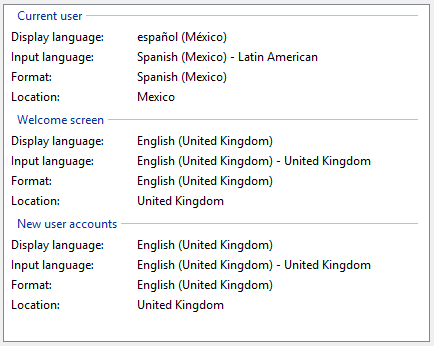
За да промените всички глобални настройки, ще трябва да щракнете с десния бутон върху Старт меню и се отправете към Контролен панел> Регион> Административен> Настройки за копиране след това поставете отметка в двата квадратчета до Екран за добре дошлии системни сметки и Нови потребителски акаунти. Ще видите всички настройки автоматично да се актуализират. Рестартирайте системата си, за да влязат в сила промените.
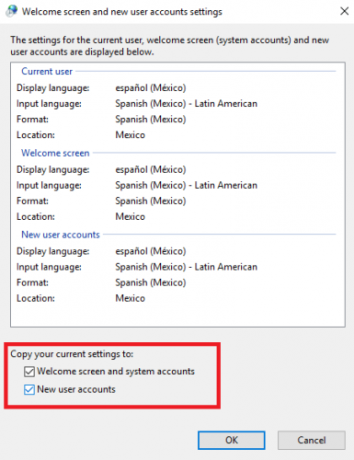
3. Превключване между клавиатури
Когато инсталирате нов езиков пакет, свързаната клавиатура се инсталира автоматично заедно с него. Това има няколко предимства - особено в случаите, когато езиците имат различни знаци или се използват редовно акценти върху букви Как да: Лесни клавишни комбинации за подчертаване на букви [Mac] Прочетете още .
Можете лесно превключване между инсталирани клавиатури Как незабавно да превключите разположението на всяка клавиатура, където и да отидетеТова преносимо приложение прави невероятно лесно да промените оформлението на всяка клавиатура от QWERTY на всяко друго оформление. Прочетете още като натиснете Ключ за Windows + Пространство или като щракнете с левия бутон върху кода на три букви от дясната страна на лентата на задачите.
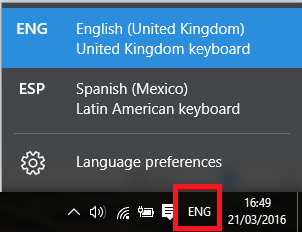
4. Инсталирайте клавиатура без езиков пакет
Ако искате да добавите нова клавиатура, но нямате намерение да променяте езика на дисплея на вашата система, това също е лесно да се осъществи.
Върнете се на езиковия екран, като кликнете върху Старт> Настройки> Време и език> Регион и език.
Маркирайте езиковия пакет, с който искате да свържете новата си клавиатура, и щракнете Настроики. След това щракнете Добавете нова клавиатура и направете своя избор от списъка.
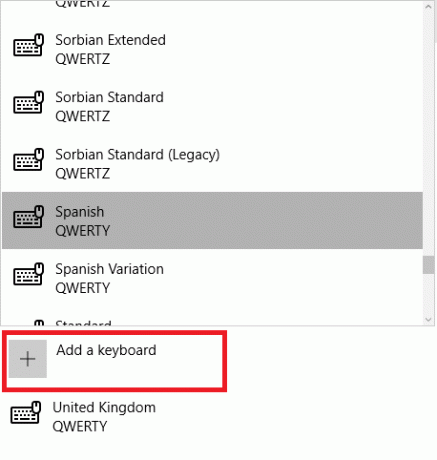
Можете също да премахнете клавиатури от това меню; полезно, ако искате да промените езика на системата си на испански, но искате единствената клавиатура да е английска QUERTY. Просто маркирайте клавиатурата, която искате да изтриете, и щракнете Премахване.
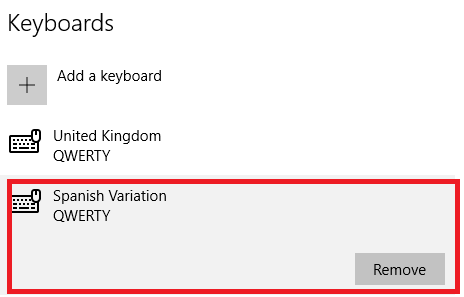
5. Промяна на опциите на речта
Последният раздел на езика, който се нуждае от адресиране, е реч - и въвеждане, и изход. Въвеждането е това, което вашият компютър ще разпознае, когато сте издаване на гласови команди 6 най-готините неща, които можете да контролирате с Cortana в Windows 10Cortana може да ви помогне да преминете свободни ръце в Windows 10. Можете да я оставите да търси вашите файлове и в мрежата, да прави изчисления или да изтегли прогнозата за времето. Тук обхващаме някои от нейните умения за по-хладно. Прочетете още , изходът е езикът Кортана ще използва Как да намерите кои приложения за Windows 10 работят с CortanaCortana може да бъде наистина полезна, но как трябва да знаете кои приложения я поддържат? Ето как да разберете с миг на око. Прочетете още .
Както при предишните настройки, които покрихме, ще трябва да отворите Старт меню, след това се насочете към Настройки> Време и език. Този път обаче изберете реч от левия панел.
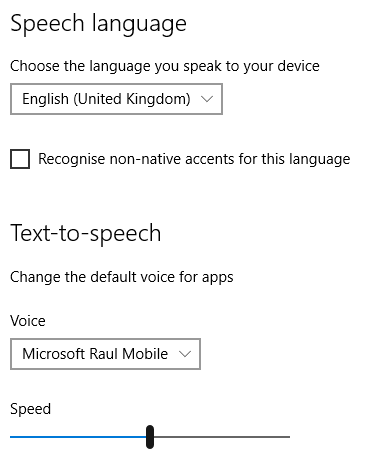
Горната опция, озаглавена Език на речта, ви позволява да зададете вашия метод на въвеждане. Струва си да се отбележи, че трябва да сте инсталирали съответния езиков пакет, преди да можете да промените езика за въвеждане на реч.
Опцията по-долу - Текст-към-говор - е мястото, където можете да изберете гласа, използван от Cortana. Всеки път, когато инсталирате езиков пакет, съответният глас на Cortana също ще бъде инсталиран. Изберете предпочитанията си от падащото меню.
Използвате ли няколко езика?
Въпреки че отделните опции са доста лесни за промяна, след като знаете как, честно е да се каже, че Microsoft не върши чудесна работа по създаването местоположението на тези настройки Ръководство за настройки на Windows 10: Как да направите всичко и всичкоЗнаете ли как се движите около приложението Настройки в Windows 10? Ето всичко, което трябва да знаете. Прочетете още очевидно. Не изглежда разумно, че толкова много менюта и подменюти се използват само за промяна на вашия език, клавиатура и реч.
Ако използвате няколко езика в системата си Windows 10, ще се радваме да чуем от вас. Колко лесно ви е да управлявате няколко езика? Достатъчен ли е размерът на опциите и настройките? Има ли нещо, което Microsoft пренебрегна, което смятате, че трябва да бъде включено?
Както винаги, можете да се свържете чрез секцията за коментари по-долу.
Дан е британски емигрант, живеещ в Мексико. Той е управляващ редактор на сестринския сайт на MUO, Blocks Decoded. В различни моменти той е бил социален редактор, творчески редактор и финансов редактор на MUO. Можете да го намерите да скита по шоура в CES в Лас Вегас всяка година (PR хора, посягайте!), И той прави много задкулисни сайтове...


